Hogyan telepíthetem a Megváltás Kodi Addont
>
Ebben az útmutatóban megtudhatja, hogyan kell telepíteni a Redemption Kodi Addon szoftvert a Kodi 18.3 / 18.2 / Leia és Kodi 17.6 Krypton számítógépekhez / FireStick, Nvidia Shield és más Kodi dobozokhoz..
A megváltási addont egy kicsit ezelőtt leállították, de most újjáéledték. Ez a Cellar Door TV Repo része, és nagy filmek gyűjteményét hozza neked. Korábban ellentétben a kiegészítő már nem tartalmazza a TV műsorok részt. Úgy tűnik, hogy az addon még fejlesztés alatt áll. A legtöbb lehetőség azonban működik. Lehetősége van új kiadások, 4K filmek, Horror Mix Up, gyerekek tartalmának, harcvisszajátszások és még sok más megtekintésére..
Frissítés: A megváltási kiegészítő jelenleg nem érhető el. Kipróbálhatja a legjobb Kodi kiegészítők listáján szereplő további kiegészítőket is.
Hogyan telepíthetem a megváltást a Kodi-on (FireStick / PC)
Mielőtt elkezdenénk, egy apró változtatást kell elvégezni a biztonsági beállításokban, hogy a Kodi harmadik féltől származó kiegészítőket, például a Redemptiont telepítsen. Itt van, amit meg kell tennie:
# 1. A Kodi kezdőképernyőjén kattintson a bal felső sarokban található „Beállítások” elemre. Ez a fogaskerék / fogaskerék ikonra
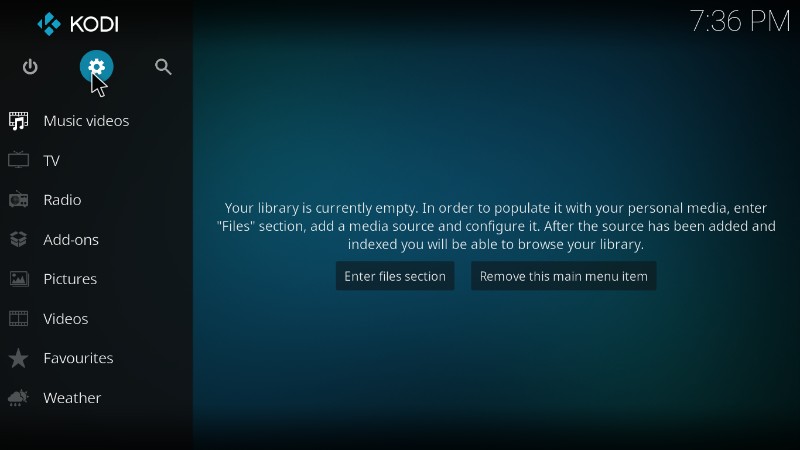
# 2. Nyissa meg a Rendszerbeállítások elemet, és válassza a bal oldali panelen a Kiegészítőket (ha a Kodi 18-at használja, kattintson a ‘Rendszer’)
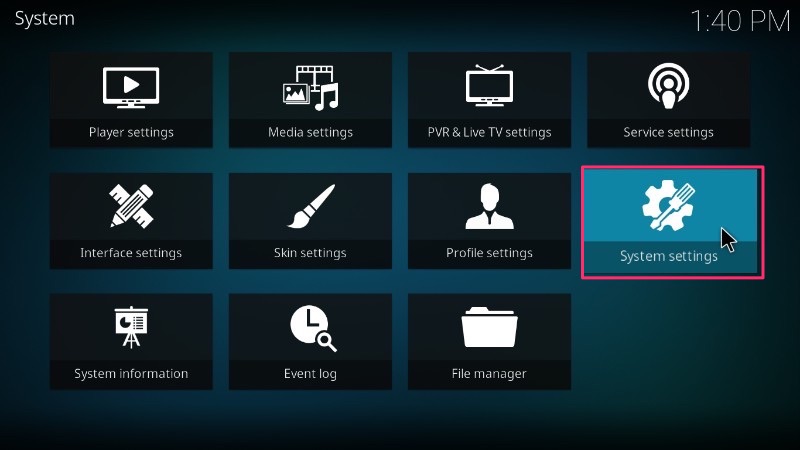
# 3. Engedélyezze az „Ismeretlen források” opciót
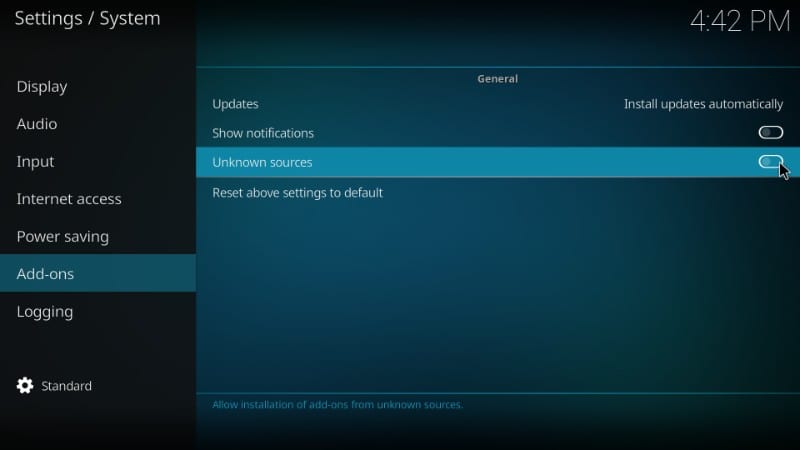
# 4. Nyomja meg az „Igen” gombot, amikor a figyelmeztető üzenet megjelenik
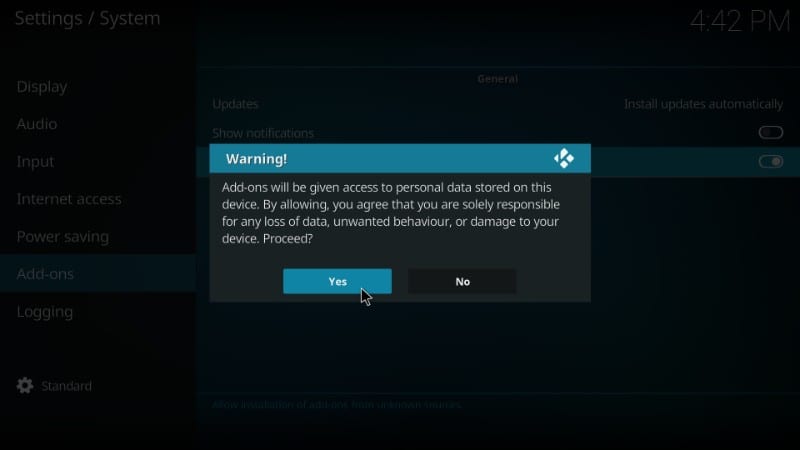
Hadd mondjam el, hogy annak ellenére, hogy megcsinálta ezt a biztonsági beállítást, hogy lehetővé tegye a harmadik féltől származó kiegészítő telepítését, nem kell aggódnia. A Kodi megváltási video-kiegészítője megbízható.
Figyelem a KODI felhasználók számára: Olvassa el a folytatás előtt
A Kodi Addons / build-ek korlátlan streaming tartalmat kínálnak, de jogi problémákba is kerülhetnek, ha ingyenes filmek / TV-műsorok / sport streaming-t észlelnek. A Kodi felhasználóinak erősen javasoljuk, hogy mindig csatlakoztasson egy VPN-t online streaming közben. Egy jó Kodi VPN elrejti személyazonosságát, megkerüli a kormányzati megfigyelést, a földrajzilag blokkolt tartalmat és az ISP fojtását (ami szintén segít a puffermentes streamingben)..
Az ExpressVPN-t használom, amely a leggyorsabb és legbiztonságosabb VPN. Nagyon könnyű telepíteni bármilyen eszközre, beleértve az Amazon FireStick alkalmazást. 3 hónap ingyenes, és 49% -ot spórol meg éves terveiben. Ugyancsak 30 napos pénz-visszafizetési garanciával jár. Ha nem elégedett, akkor mindig kérhet visszatérítést.
Kattintson a HERE gombra, hogy 3 hónapot ingyenesen kapjon, és 49% -ot spóroljon meg az ExpressVPN-en
Olvassa el: A Kodi VPN telepítése és használata
Rendben! Most már készen állsz a Redemption Kodi Addon telepítésére. Kezdjük el.
Minden kiegészítő elérhető valamilyen lerakaton keresztül, és a Redemption sem kivétel. A Kodi-nak először azt a forrást kell mutatnia, ahonnan a Redemption kiegészítő hozzáadásra kerül. Szóval, itt van, mit kell tennie:
1. lépés: Kattintson a bal felső sarokban található Beállítások ikonra (a fogaskerék ikonra)
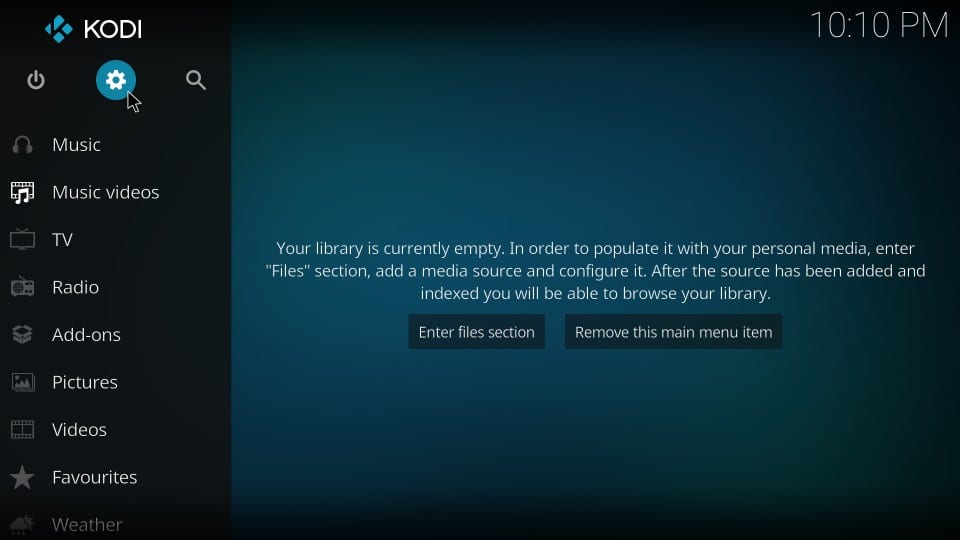
2. lépés: Nyissa meg a „Fájlkezelő” lehetőséget a következő képernyőn. Ez a lista utolsó ikonja.

3. lépés: Kattintson a „Forrás hozzáadása” elemre a következő képernyőn. Előfordulhat, hogy több forrást is fel kell görgetnie. Ez az opció mindig az alján található.
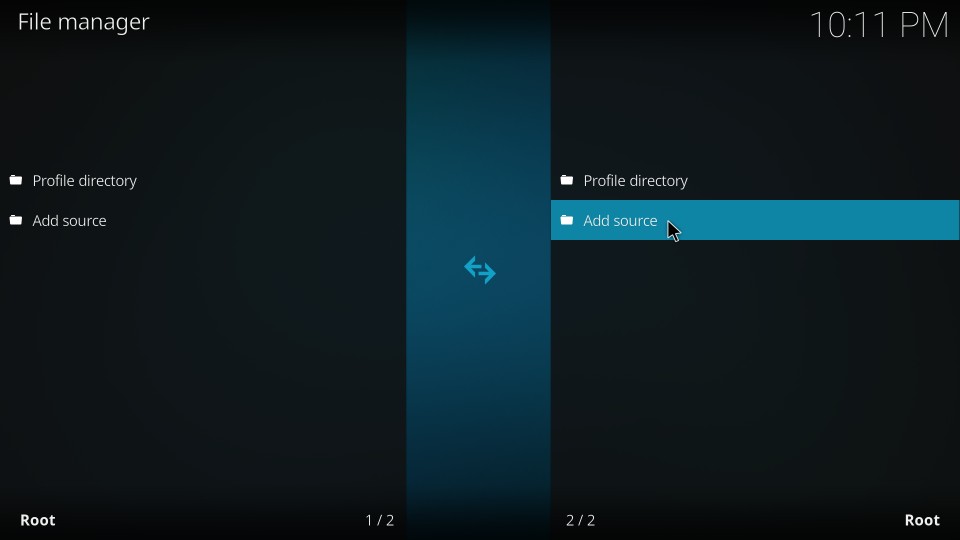
4. lépés: Kattintson a ” gombra a képernyő megnyitásához, ahol beírja a forrás URL-jét, ahonnan megkapjuk a Redemption Kodi kiegészítőt.
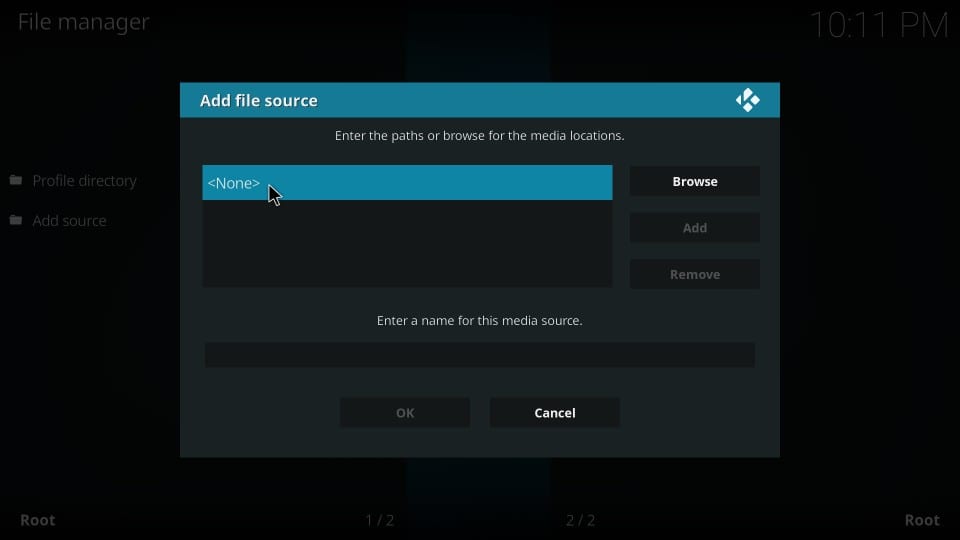
5. lépés: Ezen a képernyőn írja be az URL-t. Ha a Kodi-t használja a FireStick-en vagy bármely más ilyen távoli segített streaming eszközön, írja be a billentyűzetet. Ha a számítógépen Kodi-t használ, használja a billentyűzetet.
Írja be a forrás URL-jét: http://cellardoortv.com/repo
Kérjük, írja be pontosan az URL-t a megadott módon. A Typo a legnagyobb oka annak, hogy sok felhasználó hogyan tapasztal telepítési problémákat. Miután hozzáadta az URL-t, kattintson az OK gombra.
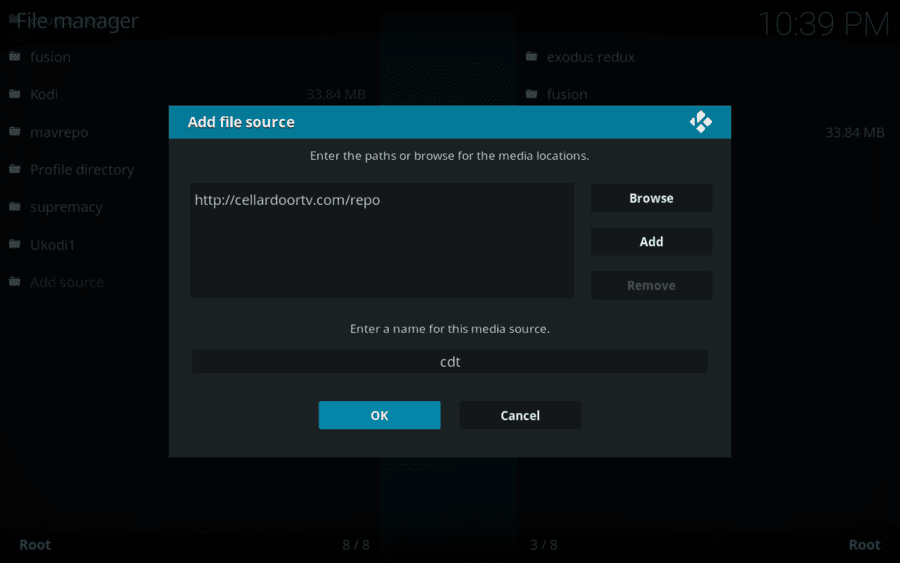
6. lépés: Begépel cdt az “Adja meg ennek a médiaforrásnak a nevét” mezőbe, majd kattintson az “OK”.
Bármely nevet megadhat, amellyel később azonosítani szeretné ezt a forrást. Javaslom valami releváns használatát. Ezért választottam ezt a nevet. Adhat neked bármilyen más nevet is.
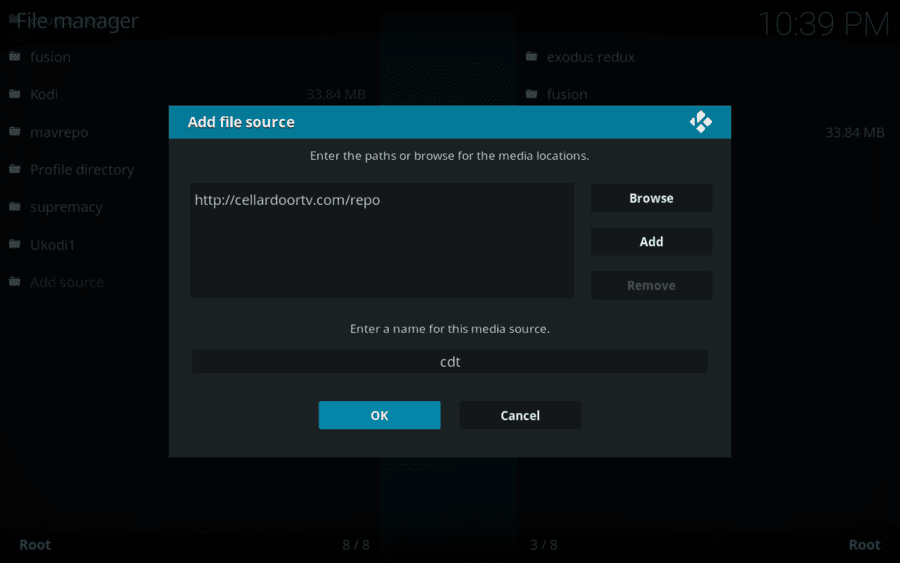
7. lépés: Most térjen vissza a Kodi kezdőképernyőjére, és kattintson a bal oldali menü panelen található „Kiegészítők” elemre
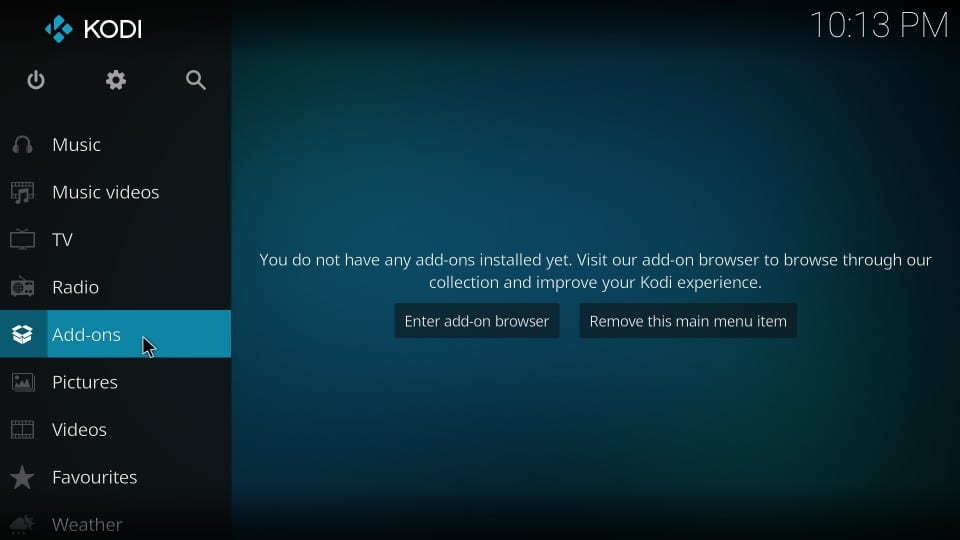
8. lépés: Most kattintson a „Csomagtelepítő” ikonra, amely a Kodi kezdőképernyőjének bal felső sarkában található, az alábbi képen látható módon.
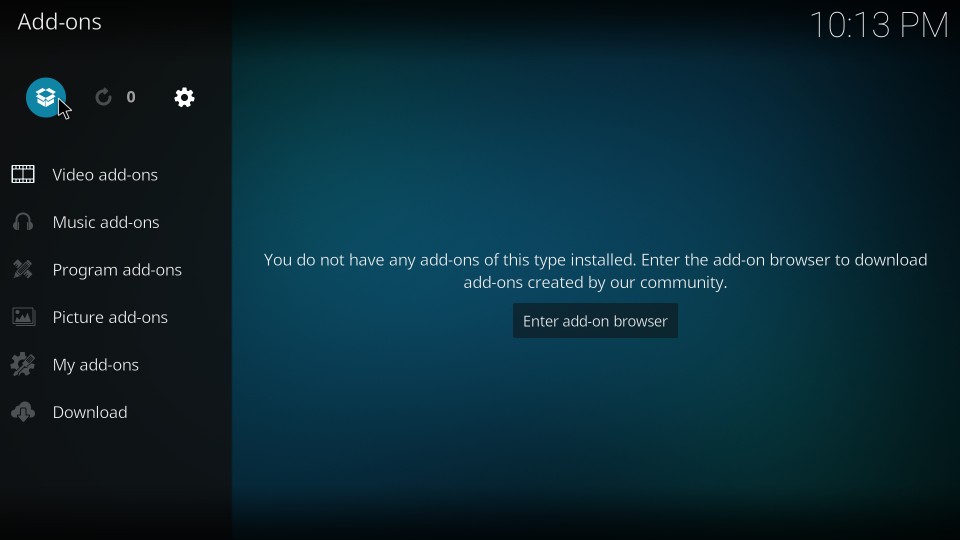
9. lépés: Kattintson a „Telepítés zip fájlból” elemre a következő képernyőn található lehetőségek listájából
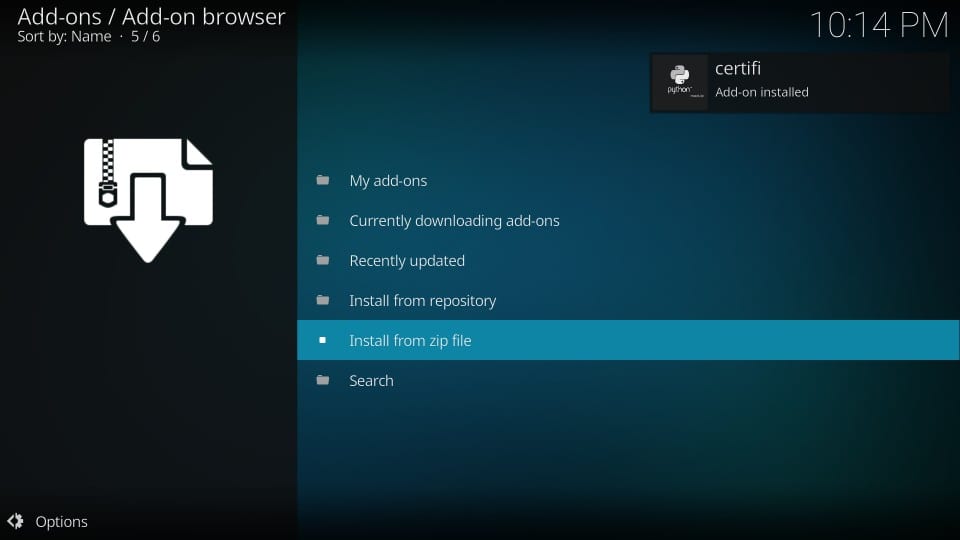
10. lépés: Meglátod ‘cdt”(Vagy melyik nevet adtad korábban) a következő ablak listáján. Kattintson rá a folytatáshoz.
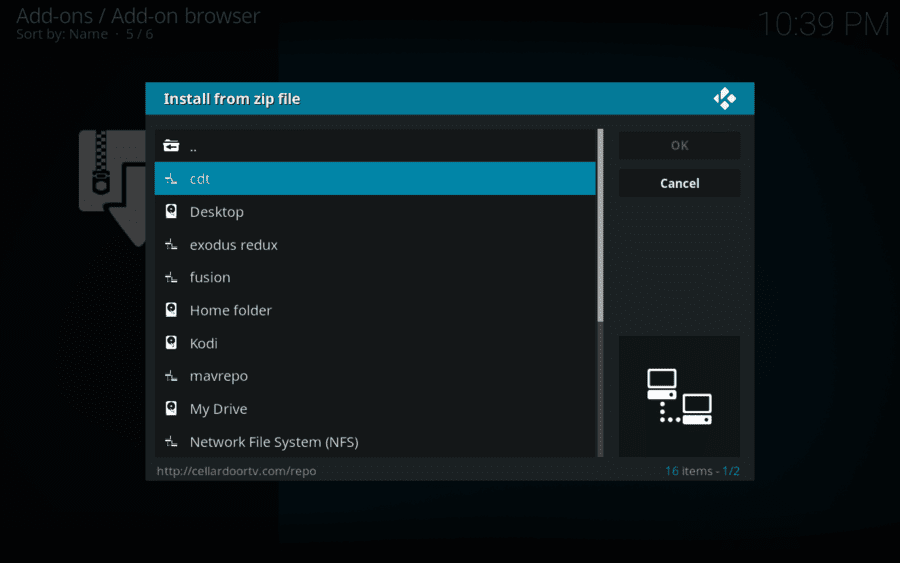
11. lépés: Most pedig annyit kell tennie, hogy kattintson a következő ablakban látható ZIP-fájlra. A Redemption Kodi addon esetében a fájl neve „repository.cdrepo-x.x.zip”..
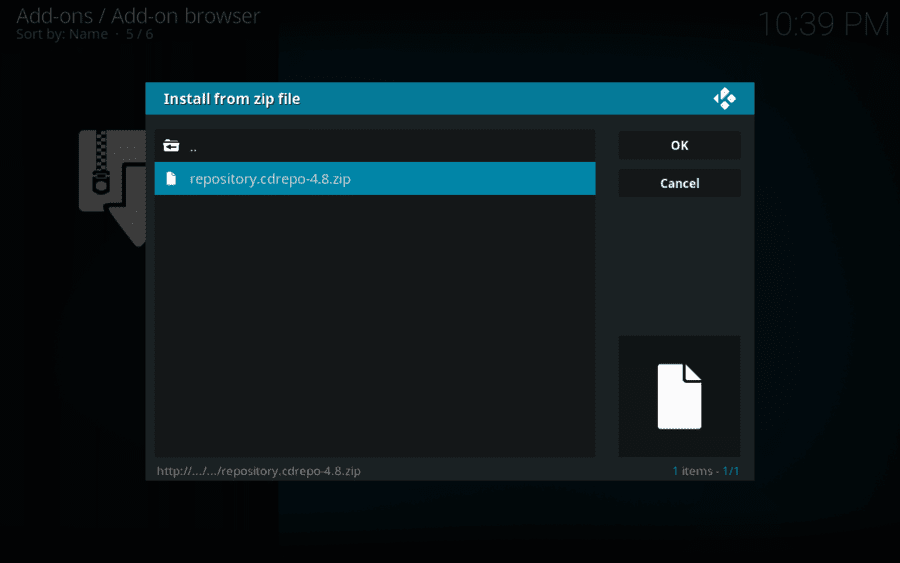
12. lépés: Ha rákattint a fájlra, a telepítés megkezdődik.
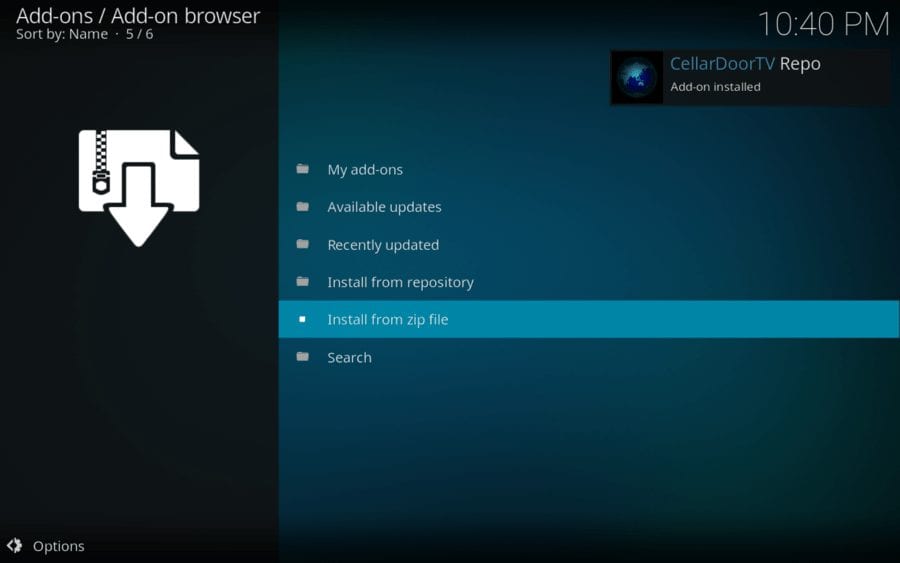
13. lépés: Most ugyanabban az ablakban nyissa meg a „Telepítés a lerakatból” lehetőséget.
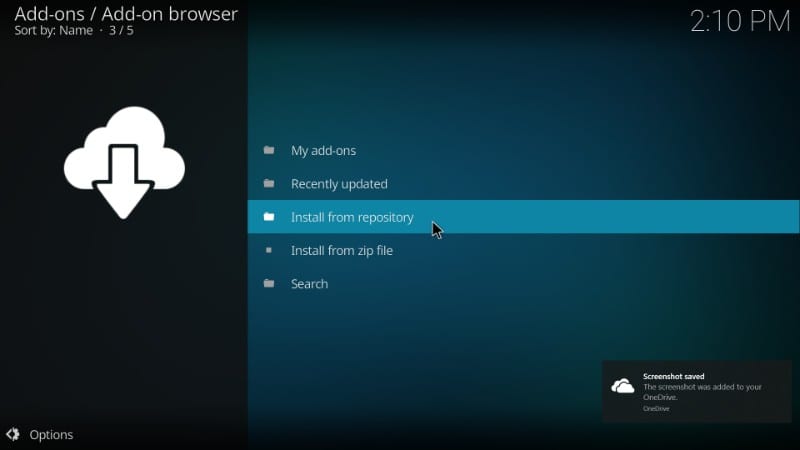
14. lépés: Nyissa meg a „CellarDoorTV Repo” elemet, majd kattintson a „Videó kiegészítők” elemre.
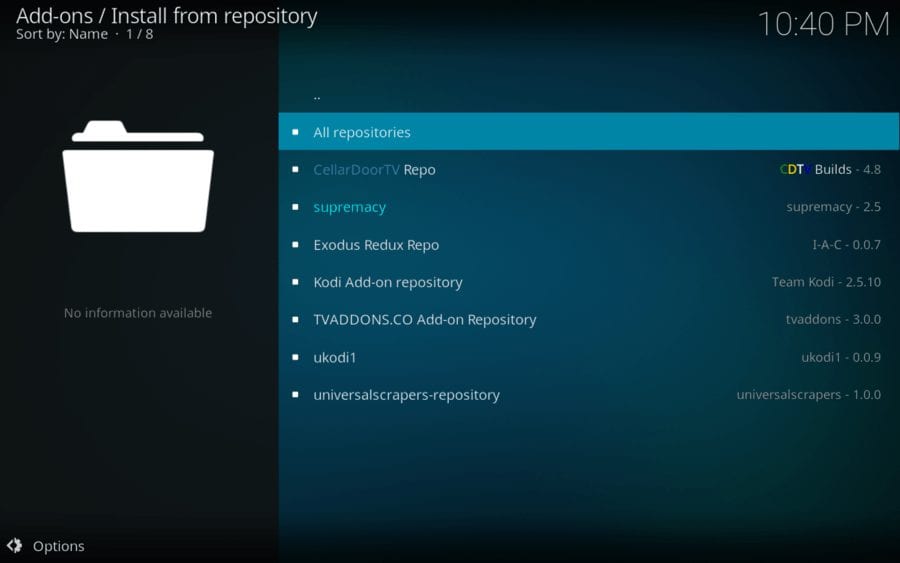
15. lépés: A következő képernyőn látnia kell a „Megváltás” funkciót a kiegészítők listáján. Nyisd ki.
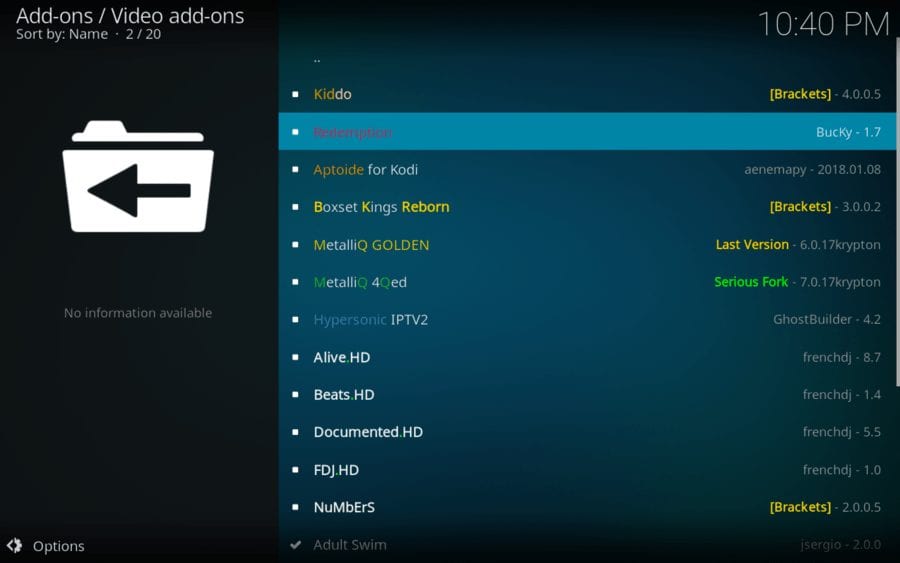
16. lépés: Kattintson az „Install” elemre.
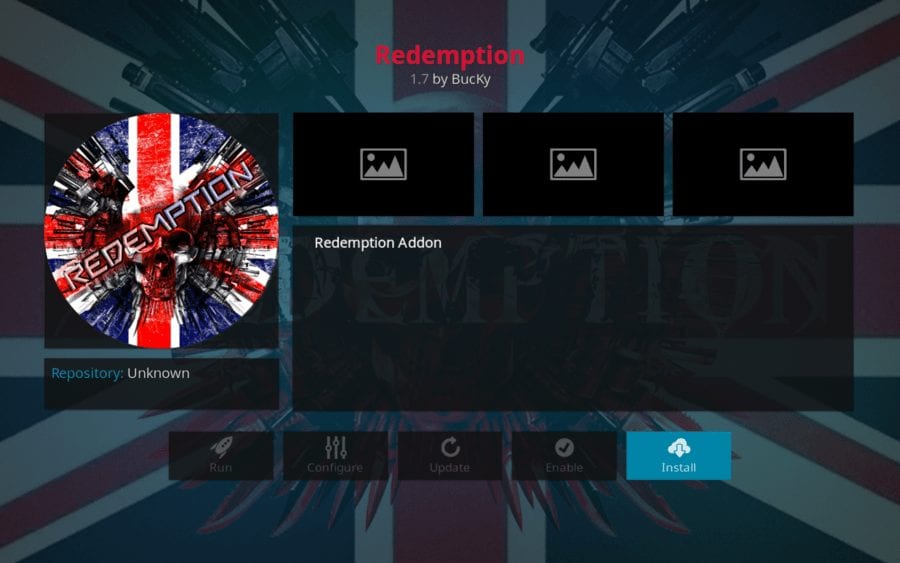
17. lépés: Várjon néhány másodpercet, és a jobb felső sarokban értesítést fog látni – „A megváltási kiegészítő telepítve”
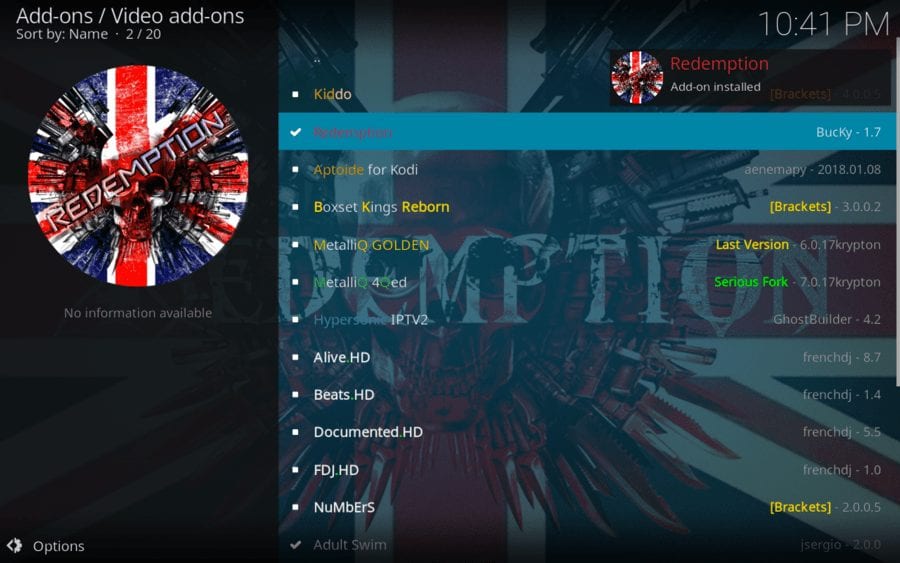
Ez nagyon sok ez! Így telepítheti a Redemption Kodi kiegészítőt!
Visszatérés a kezdőképernyőhöz és keresse meg a Kiegészítőket > Videó kiegészítők. Itt található a „Megváltás”.
Menj tovább, és fedezze fel ezt a hihetetlen tartalomszolgáltatót!
Megváltási alternatívák
Ha elégedetlen a Kodi Addon megváltásával, és alternatívákat keres a filmek / TV-műsorok közvetítéséhez, javaslom, nézd meg az alábbi linkeket.
Az Exodus Redux telepítése
A Magic Dragon Addon telepítése
Telepítse a Yoda Kodi Addon alkalmazást
Ítélet
A megváltás úgy néz ki, mint egy megfelelő kiegészítő a filmnézéshez. Ugyanakkor a TV-műsorok kategóriája nem szerepel, mivel ezt az útmutatót írom. Lehet, hogy később látja ezt a lehetőséget. Rengeteg film van, és az addon sok stream-et is lehív. Megpróbál.

16.04.2023 @ 16:32
hiba, amelyet elkövethet. 6. lépés: Adjon nevet a forrásnak. Bármilyen nevet adhat neki, de javasoljuk, hogy a forrás neve legyen a CellarDoorTV Repo. 7. lépés: Kattintson az OK gombra a forrás hozzáadásához. 8. lépés: Visszatérve a Kodi kezdőképernyőjére, kattintson a bal oldali menüben található „Kiegészítők” elemre. 9. lépés: Kattintson a „Kiegészítő böngészése” elemre. 10. lépés: Válassza ki a „CellarDoorTV Repo” lehetőséget. 11. lépés: Válassza ki a „Video kiegészítők” lehetőséget. 12. lépés: Válassza ki a „Redemption” lehetőséget. 13. lépés: Kattintson a „Telepítés” gombra. 14. lépés: Várjon, amíg a kiegészítő települ. 15. lépés: Kattintson a „Kész” gombra, amikor a telepítés befejeződött. Gratulálunk! Most már telepítette a Redemption Kodi Addont. Használja a kiegészítőt, és élvezze a nagyszerű filmeket és más tartalmakat.